Elecom WRC-2533GHBK2-T Bruksanvisning
Les nedenfor 📖 manual på norsk for Elecom WRC-2533GHBK2-T (4 sider) i kategorien Ruter. Denne guiden var nyttig for 11 personer og ble vurdert med 4.8 stjerner i gjennomsnitt av 6 brukere
Side 1/4
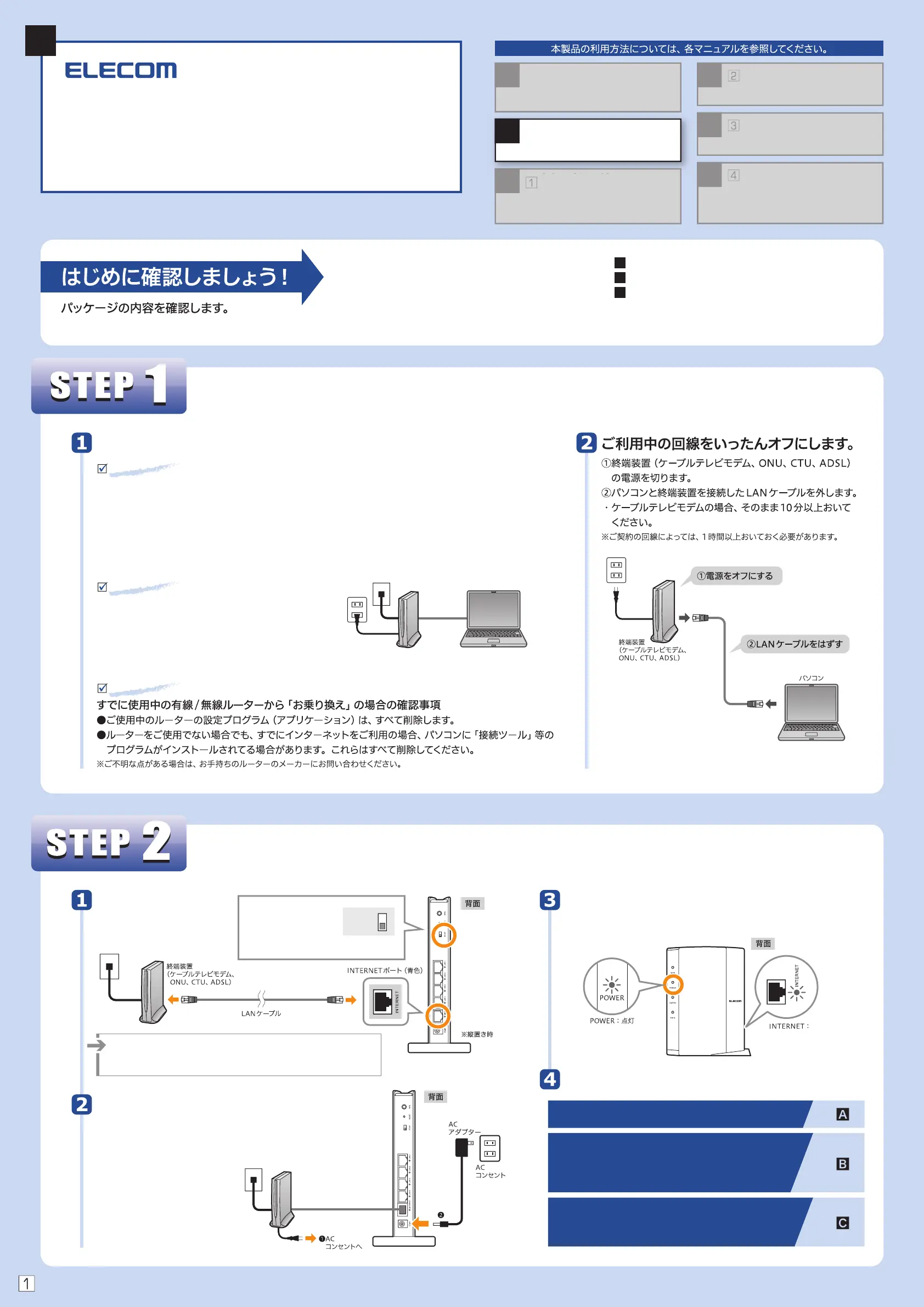
かんたんセットアップガイド
2
WRC-2533GHBK2-T
[‑T]シリーズ
かんたんセットアップガイド
接続の準備をしましょう
●インターネットサービスの契約が完了し、サービスが開始されていることを確認します。
●プロバイダーからの書類を用意します。
・ ご 利 用 の イ ン タ ー ネ ット サ ー ビ ス に よ って は 、ユーザー IDとパスワード
(※)
を設定する必要があります。
あらかじめ、プロバイダーから提供された書類に、これらの記述がないかご確認のうえ、ご用意ください。
※プロバイダーにより、認証 ID/ユーザー名、認証パスワード/アクセスキーなど、名称が異なります。
作業の前に確認しましょう
Check 1
すでに終端装置とパソコンが接続されている場合
すでにルーターを使わずにインターネットに接続している
場合は、現在の環境でパソコンからインターネットに
接続できているか確認します。
本製品(無線LANルーター)を設置しましょう
機器を接続します。
イラストを参考に、各機器を
配線します。
❶終端装置の電源ケーブルを接続します。
・電源スイッチがある場合は、スイッチをオンにします。
❷本製品の付属の
ACアダプターを接続します。
終端装置と本製品の電源を入れます。
ランプの点灯状態を確認します。
このあとは…
Check 2
Check 3
付属のスタンドについて
スタンドの取り付け方法の詳細は、別紙「製品情報」のP1を参照してください。
スタンドは、ケーブルの接続がすべて終わってから本製品にセットしてください。
P2
へ
スマートフォン/タブレットからの設定方法
P3
へ
P4
へ
パソコン
終端装置
(ケーブルテレビモデム、
ONU、CTU、ADSL)
配線する前に、本製品の
背面にあるモードスイッチ
が「RT側」になっている
ことを確認します。
※初期値は「RTモード」です。
APモード
RTモード
・モデム等のランプおよび本製品のランプが正しく点灯している
ことを確認します。
Windowsパソコン
に
CDドライブがない
場合・
Macの場合の設定方法
点灯または点滅
インターネット
接続中
Windowsパソコンで
●有線LAN接続する場合
●無線LAN接続する場合
[手動で設定する場合]
付属のセットアップCDを使った設定方法
□無線LANルーター本体 1 台
□スタンド 1 個
□専用ACアダプター 1 個
□LANケーブル
□セットアップCD 1 枚
1本
□マニュアル :製品情報 1 枚
□マニュアル :かんたんセットアップガイド(本紙)1枚
□マニュアル :補足編 1 枚
□かんたんセットアップシート 1 枚
□トレンドマイクロ SHNライセンスシート 1 枚
●
●
本製品の概要や仕様について記載しています。
製品サポートについて記載しています。
製品情報 /製品サポート
1
別紙「補足編」のP1をお読みください。
トレンドマイクロ
スマートホーム
ネットワーク
™
機能を使う
3
別紙「補足編」のP2をお読みください。
こどもネットタイマー機能を使う
3
別紙「補足編」のP3をお読みください。
Wi-Fiゲーム機と接続する
3
トレ
ド
イ
ク
本マニュアルをお読みください。
インターネットに接続する
2
‑
‑
中継器、子機モードで使用する場合、
別紙「補足編」のP4をお読みください。
その他の設定を変更する
3
‑
‑
2
3
1
本製品(無線LANルーター)を使って、インターネットに接続する手順を説明します。別紙「製品情報」
のP2「安全にお使いいただくために」をお読みになったうえで、作業をはじめてください。
WRC-2533GHBK2-T
[‑T]シリーズ
2
Produkspesifikasjoner
| Merke: | Elecom |
| Kategori: | Ruter |
| Modell: | WRC-2533GHBK2-T |
| Produkttype: | Frittstående router |
| Vekt: | 260 g |
| Bredde: | 130 mm |
| Dybde: | 26 mm |
| Høyde: | 182.5 mm |
| LED-indikatorer: | Power, WPS |
| Bruksanvisning: | Ja |
| Wi-Fi-standarder: | 802.11a, Wi-Fi 5 (802.11ac), 802.11b, 802.11g, Wi-Fi 4 (802.11n) |
| USB-port: | Nei |
| Strømkildetype: | DC |
| Sertifisering: | VCCI Class B, TELEC, PSE |
| SIM-kortspor: | Nei |
| Nettverksstandard: | IEEE 802.3, IEEE 802.3ab, IEEE 802.3u |
| 3G: | Nei |
| 4G: | Nei |
| MAC-adressefiltrering: | Ja |
| Filtrering: | Ja |
| Ethernet WAN: | Ja |
| DHCP-server: | Ja |
| Universal Plug and Play (UPnP): | Ja |
| Auto MDI/MDI-X: | Ja |
| Antall kanaler: | 18 kanaler |
| DSL WAN: | Nei |
| AC-inngangsspenning: | 100 - 240 V |
| AC-inngangsfrekvens: | 50 - 60 Hz |
| VPN-gjennomgang: | Ja |
| Produktfarge: | Sort |
| Beste Wi-Fi-standard: | Wi-Fi 5 (802.11ac) |
| Kabler inkludert: | LAN (RJ-45) |
| Strømforbruk (vanlig bruk): | 12 W |
| Antall ethernets-/bredbåndstilkoblinger (RJ-45): | 5 |
| Driftstemperatur (T-T): | 0 - 40 °C |
| DC-inngangskontakt: | Ja |
| Støttede Windows operativsystemer: | Windows 10, Windows 7, Windows 8.1, Windows Vista |
| Sikkerhetsalgoritmer: | WEP, WPA-PSK, WPA2-PSK |
| Ethernet/bredbåndsforbindelse: | Ja |
| Relativ luftfuktighet under drift (H-H): | 10 - 85 |
| AC-adapter bunt: | Ja |
| Wi-Fi-bånd: | Dobbelbånd (2.4 GHz / 5 GHz) |
| Støttede Mac operativsystemer: | Mac OS X 10.10 Yosemite, Mac OS X 10.11 El Capitan, Mac OS X 10.12 Sierra, Mac OS X 10.13 High Sierra, Mac OS X 10.7 Lion, Mac OS X 10.8 Mountain Lion, Mac OS X 10.9 Mavericks |
| Kompatibel med Mac: | Ja |
| DMZ støttes: | Ja |
| Network Address Translation (NAT): | Ja |
| Antall antenner: | 8 |
| 3G / 4G USB-modem kompatibilitet: | Nei |
| WLAN data overførings rate (max): | 1733 Mbit/s |
| Antennedesign: | Innvendig lys |
| Minnekort-innstikk: | Nei |
| Routerprotokoll: | IP |
| Automatisk kanalvelger: | Ja |
| Kanal båndbredde: | 5725 MHz |
| Antall WLAN-tilkoblinger (maks): | 6 |
Trenger du hjelp?
Hvis du trenger hjelp med Elecom WRC-2533GHBK2-T still et spørsmål nedenfor, og andre brukere vil svare deg
Ruter Elecom Manualer
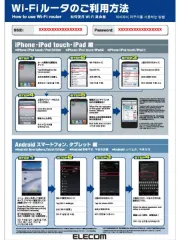
18 September 2025

17 September 2025

17 September 2025

17 September 2025
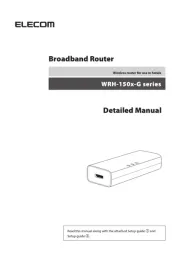
17 September 2025
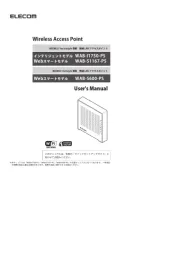
17 September 2025
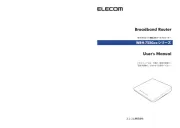
17 September 2025
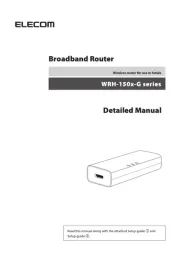
17 September 2025
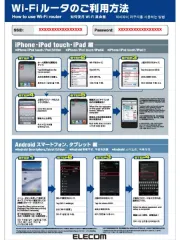
17 September 2025
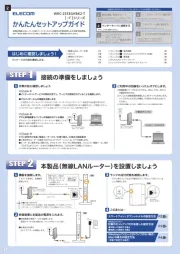
17 September 2025
Ruter Manualer
- Belkin
- HP
- AVM
- Silentwind
- Asus
- Alfatron
- Huawei
- Arris
- Planet
- StarIink
- Marshall Electronics
- Digitalinx
- Toolcraft
- Western Digital
- Comprehensive
Nyeste Ruter Manualer

20 Oktober 2025
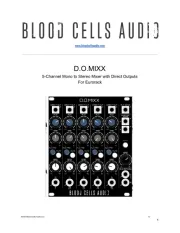
12 Oktober 2025

7 Oktober 2025
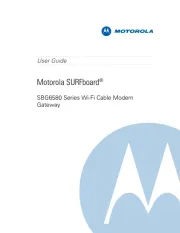
7 Oktober 2025
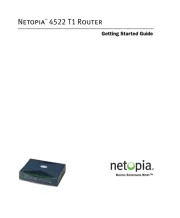
7 Oktober 2025

6 Oktober 2025

6 Oktober 2025

6 Oktober 2025

6 Oktober 2025

6 Oktober 2025